Qt 4.6.2 VS 2005 和 QCreator 开发环境是本文要介绍的内容,多的不说,先来看内容,配置开发环境可真是个痛苦的过程,网上的资料参差不齐,只有自己一步步来试验一下了。
本人环境 virtualbox + xp + vs 2005 en
1.安装vs 2005 en sp1
下载vs 2005 en sp1
安装sp1 ,耗时约半个钟,死慢,内存占用非常厉害,安装完后遗留下来的文件有两个2个多G,用 360 清除垃圾
2.设置环境变量
QMAKESPEC:win32-msvc2005 //告诉qmake生成可以用于vc2005 的makefile
Path: 加上d:\qt\4.6.2\bin //这样才能在cmd上找到qmake
QTDIR:d:\qt\4.6.2
3.安装4.6.2,
之前我的另一台虚拟机已经安装了一下 qt-sdk-win-opensource-2010.02.1 ,也就是4.6.2版的 ,那么就不用下载了,直接从另一台虚拟机qt目录拷到了这台虚拟机目录d:\qt\4.6.2 下
4.编译qt 源代码
开始编译前要确定虚拟机的内存和虚拟内存要设大点,我这里设为700M内存,和512M-1024M虚拟内存,之前用256M的时候编译到一半时候内存不够,导致失败,暴汗,以下是编译过程,
编译之前先运行以下bat,这是4.6的bug
clear.bat
- del /f %QtDir%\src\script\tmp\moc\debug_shared\mocinclude.tmp
- del /f %QtDir%\src\script\tmp\moc\release_shared\mocinclude.tmp
- del /f %QtDir%\src\3rdparty\webkit\WebCore\tmp\moc\debug_shared\mocinclude.tmp
- del /f %QtDir%\src\3rdparty\webkit\WebCore\tmp\moc\release_shared\mocinclude.tmp
打开Visual Studio 2005 Command Prompt
- cd /d d:\qt\4.6.2
- configure -platform win32-msvc2005 -nomake examples -nomake docs -nomake demos -no-webkit -phonon -no-phonon-backend -no-multimedia
configure 还是比较快的,根据提示一步步选择就可以了
nmake //开始编译,又是漫长的等待,视机子情况,至少也要两三个钟头了,这个时候还是去干点别的事吧,傻等着是很累的
nmake clean //编译完大概有两个G的临时文件,清理一下
5.建立测试工程:
随便建写个hello world代码,用qmake生成项目以及makefile ,再用 nmake 编译,如果能成功编译的话,就没什么问题了
6.安装qt 在vs的插件
虽然这样已经可以简单的用nmake 调用vc 的编译器来编译QT程序了,但这里为了直接利用vs 2005 的ide来开发qt程序的话,还得下个插件,那就是 Qt Visual Studio Integration v1.43 for.VS.2003.2005 , 这个是商业的,在这里用D版用一下吧,官网还有一个add-in也是可以实现类似功能的,听说功能相对弱些,就不用了,还是直接上功能强的
安装时出现以下提示,没办法了,我认了。
下载 .net 2.0 sp1来安装(地址:http://www.microsoft.com/downloads/zh-cn/details.aspx?familyid=79bc3b77-e02c-4ad3-aacf-a7633f706ba5&displaylang=zh-cn)
Qt Visual Studio Integration 1.4.3 Setup
- Service Pack 1 for .NET Framework 2.0 is not installed.
- Qt Visual Studio Integration for VS 2005 will not work properly without it.
- You will not be able to choose the Qt Visual Studio Integration for VS 2005 component for installation.
确定
Qt Visual Studio Integration用户名随意,注册码选一个
- FGJ7UGX-WQPWJ6X-F4M-UG6ZQC-2G8N2G-6AYP3G-864F
- FGJ58F-HQGNCCM-F4M-BVY8ELX-8KG9WT-NU5JAQ-6C21
- FGBBY3M-WYYUFN9-F4M-GWEVVS9-WTKP39X-UKJUUDM-EE0D
- FGM9UXX-PJ8CRVX-F4M-UQDJFQ9-PXHXTQ-BZF46Y9-694B
装完后提示重新启动,认了
重启后 再安装插件 ,成功后运行vs2005,出现以下画面
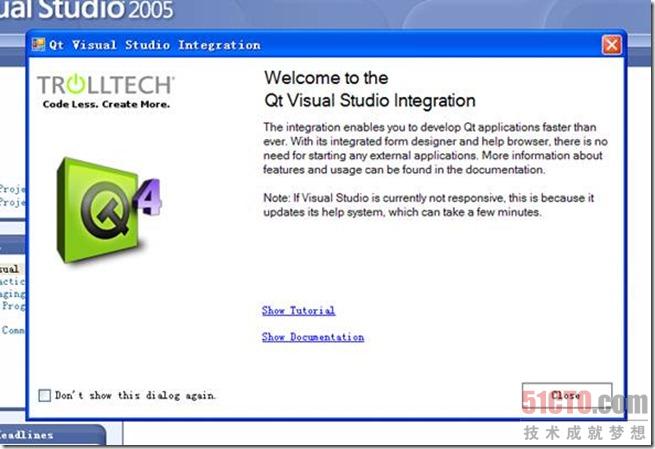
#p#
这上面还有一个文档,打开来看看,还挺不错,以后再慢慢看
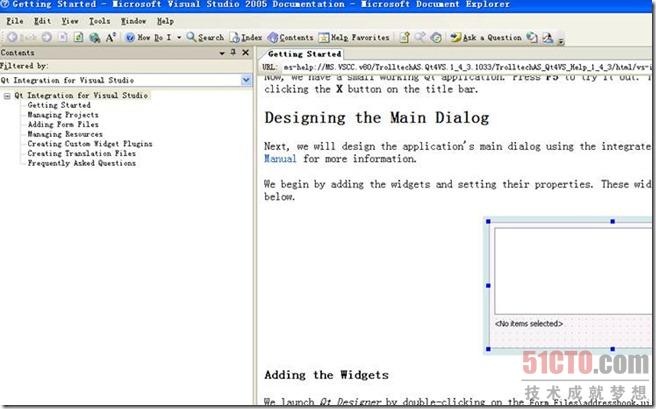
接下来还要设置一下QT的版本,打开菜单 TOOLS->Options->QT->Builds,如下图
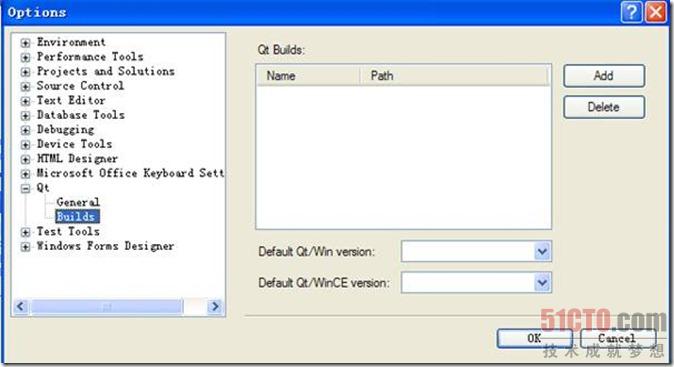
点击add ,设置如下,OK退出
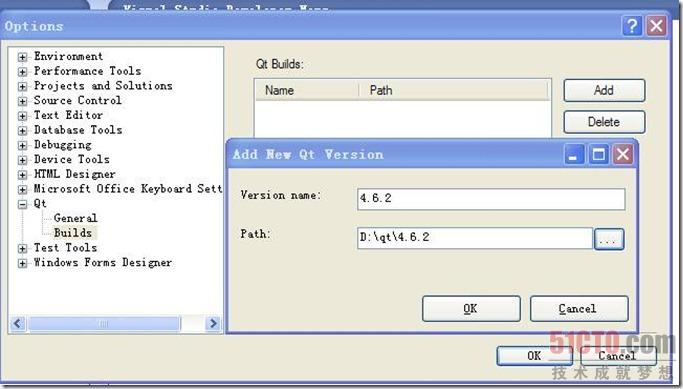
接着选择菜单 QT->Open Solution from .pro file 打开一个pro,F7编译,运行成功。编写代码提示功能***,图的就是这个
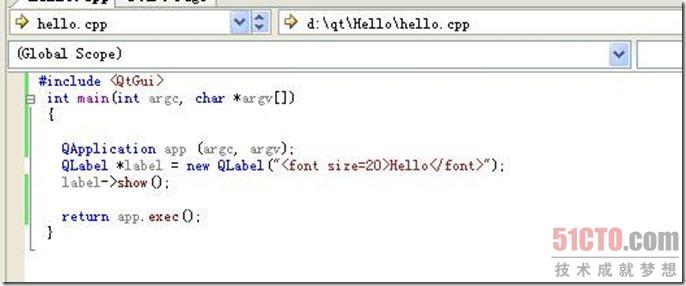
7.安装配置 qt creator
安装qt creator 2.01 版,安装cdb http://www.microsoft.com/whdc/devtools/debugging/installx86.Mspx,qtCreator 到d:\qt\cdb 并没有自动C++的调试器
打开qt creator菜单 ,tools ->options ,如下图,设置cdb 的相关路径,qt creator 已经自动检测到了,
在这里我发觉不能更换cdb的安装路径,要不qt creator debug 的时候会出现 错误
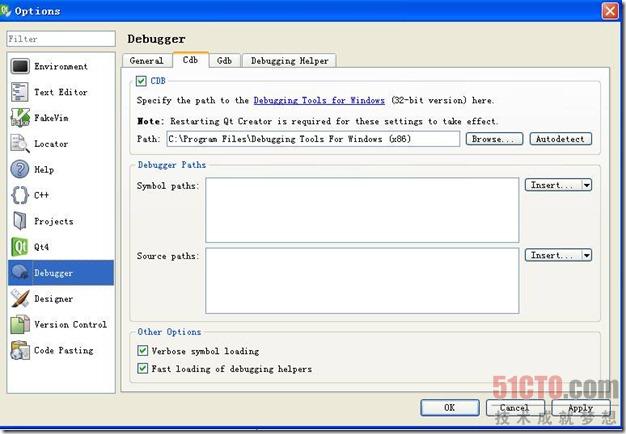
建个测试工程,测试通过,OK了
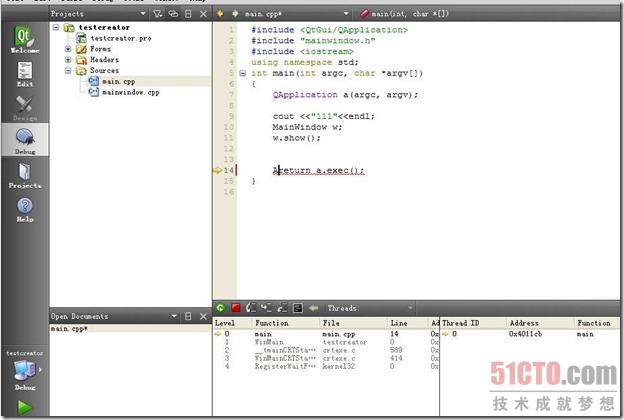
小结:关于 Qt 4.6.2 VS 2005 和 QCreator 开发环境的介绍哦完了,图文并茂,是不是很清晰,希望本文对你有帮助!
























